Windows PowerShellは、Windows操作を自動化・効率化できる非常に強力なツールです。
ここでは、初心者~中級者向けに厳選した便利コマンドを、目的別に紹介します。
基本ファイル・ディレクトリ操作
| コマンド | 説明 |
|---|---|
Get-Location | 現在のディレクトリ(カレントパス)を表示 |
Set-Location または cd | ディレクトリを移動する(例:cd C:\Users) |
Get-ChildItem または ls | 現在のフォルダ内のファイル・フォルダ一覧を表示 |
New-Item | 新しいファイルやフォルダを作成(例:New-Item test.txt) |
Remove-Item | ファイルやフォルダを削除(例:Remove-Item old.txt) |
Copy-Item | ファイルやフォルダをコピーする |
Move-Item | ファイルやフォルダを移動する |
システム情報・プロセス確認
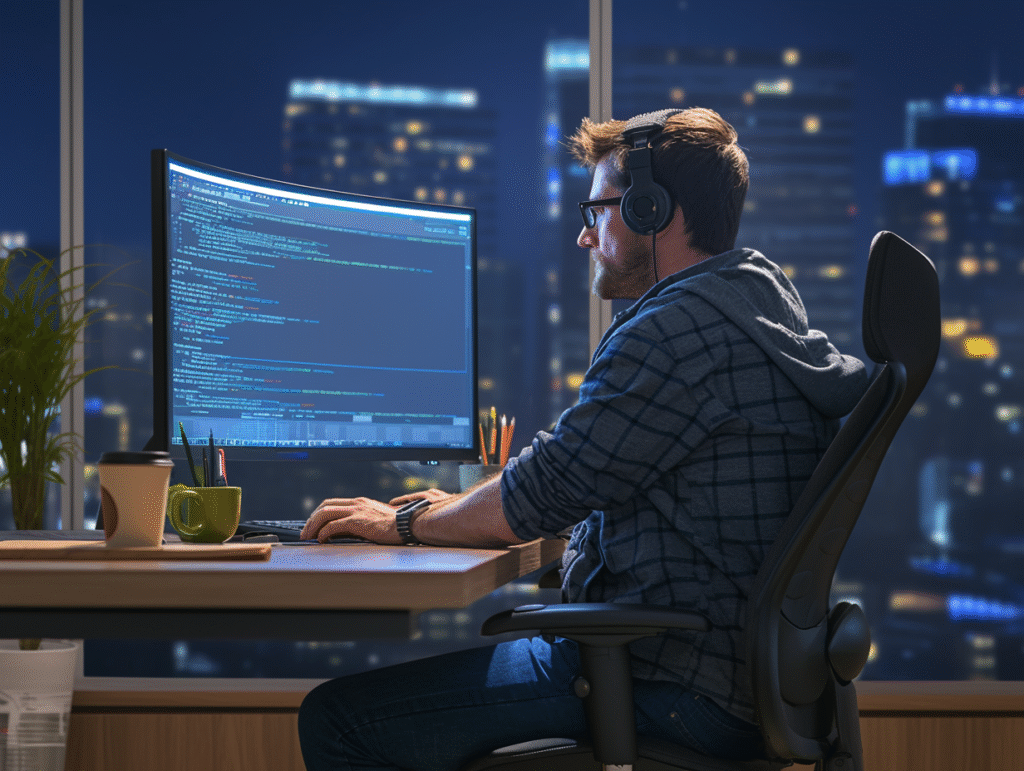
| コマンド | 説明 |
|---|---|
Get-Process | 実行中のプロセスを一覧表示 |
Stop-Process | 特定のプロセスを停止(例:Stop-Process -Name notepad) |
Get-Service | サービス一覧を取得 |
Start-Service | サービスを開始 |
Stop-Service | サービスを停止 |
Get-EventLog | イベントログを取得 |
Get-ComputerInfo | コンピュータの詳細情報(OS、メモリなど)を表示 |
ネットワーク関連
| コマンド | 説明 |
|---|---|
Test-Connection | pingコマンドのPowerShell版(例:Test-Connection google.com) |
Get-NetIPAddress | IPアドレス情報の確認 |
Get-NetAdapter | ネットワークアダプターの状態確認 |
Get-DnsClientServerAddress | DNSサーバの設定確認 |
ユーザー・アカウント関連
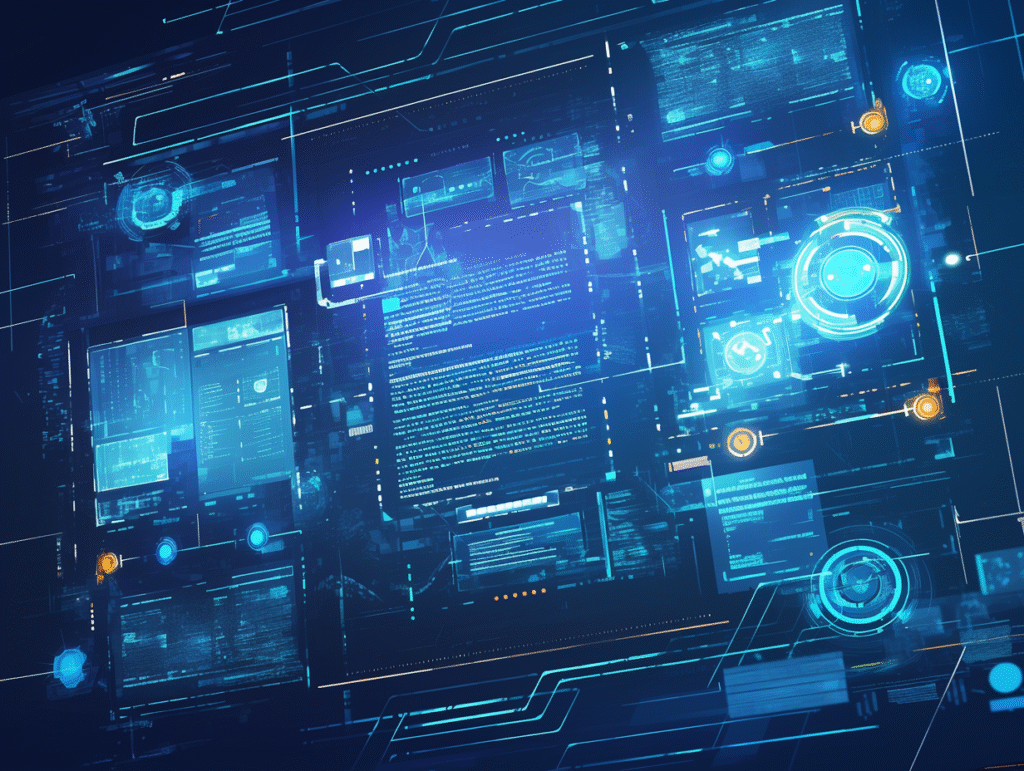
| コマンド | 説明 |
|---|---|
Get-LocalUser | ローカルユーザー一覧を表示 |
New-LocalUser | ユーザー作成(管理者権限が必要) |
Get-LocalGroup | グループ一覧を表示 |
Add-LocalGroupMember | ユーザーをグループに追加(例:管理者グループへ) |
ファイル内容の表示・操作
| コマンド | 説明 |
|---|---|
Get-Content | ファイルの中身を表示(例:Get-Content log.txt) |
Set-Content | ファイルの内容を上書き |
Add-Content | ファイルに内容を追記 |
Out-File | コマンドの結果をファイルに保存(例:`Get-Process |
? その他便利なコマンド
| コマンド | 説明 |
|---|---|
Clear-Host または cls | 画面をクリア |
Get-Help | コマンドの使い方を表示(例:Get-Help Get-Process) |
Start-Process | プログラムを起動(例:Start-Process notepad) |
Measure-Object | ファイルサイズや行数を測定(例:`Get-Content file.txt |
パイプラインと組み合わせ活用例
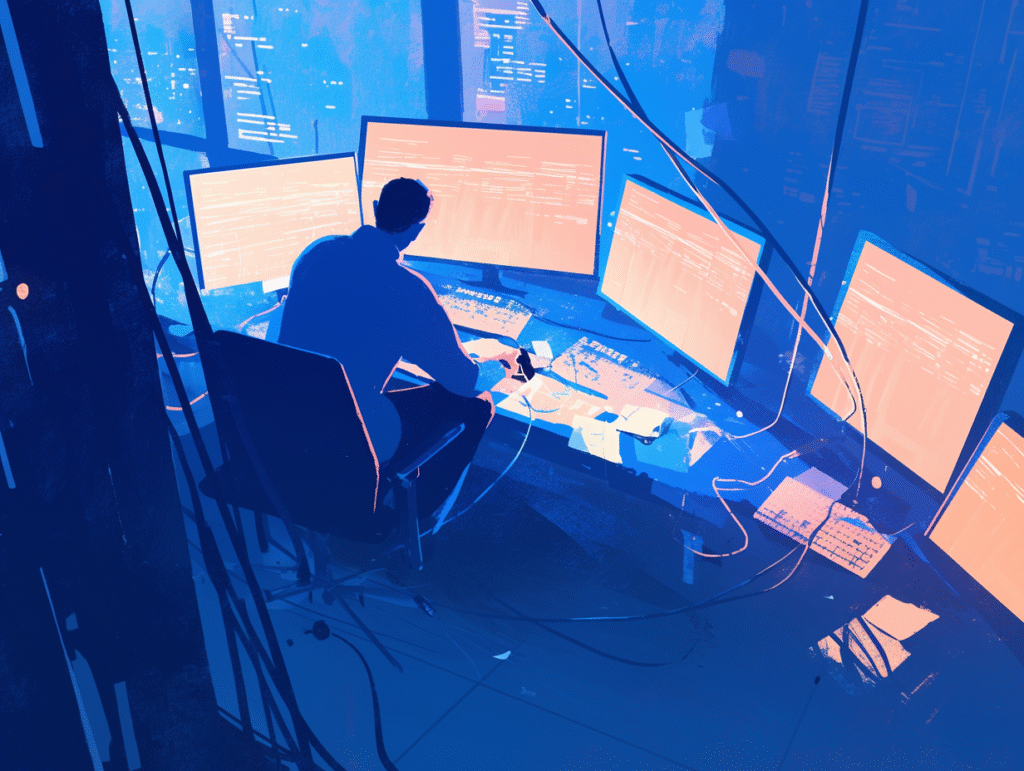
PowerShellの強みは複数のコマンドを「パイプライン」(|)でつなげられることです。いくつか実用例を紹介します:
# プロセスをメモリ使用量順にソートして表示
Get-Process | Sort-Object -Property WS -Descending | Select-Object -First 10
# 特定の拡張子のファイルだけを検索
Get-ChildItem -Path C:\ -Recurse -Filter *.txt -ErrorAction SilentlyContinue
# システムイベントログからエラーだけを抽出
Get-EventLog -LogName System -EntryType Error -Newest 10
# 接続しているネットワークの詳細情報を取得
Get-NetAdapter | Where-Object {$_.Status -eq "Up"} | Format-List
便利なエイリアス(短縮形)
PowerShellコマンドには長い正式名称と短い別名があります。よく使うエイリアスを覚えておくと便利です:
| 正式コマンド | エイリアス | 備考 |
|---|---|---|
Get-ChildItem | ls、dir | ディレクトリの内容表示 |
Set-Location | cd | ディレクトリの移動 |
Copy-Item | cp、copy | ファイルのコピー |
Move-Item | mv、move | ファイルの移動 |
Remove-Item | rm、del | ファイルの削除 |
Clear-Host | cls、clear | 画面のクリア |
Write-Output | echo、write | 画面に出力 |
まとめ:まずは「Get-」系コマンドから覚えよう!
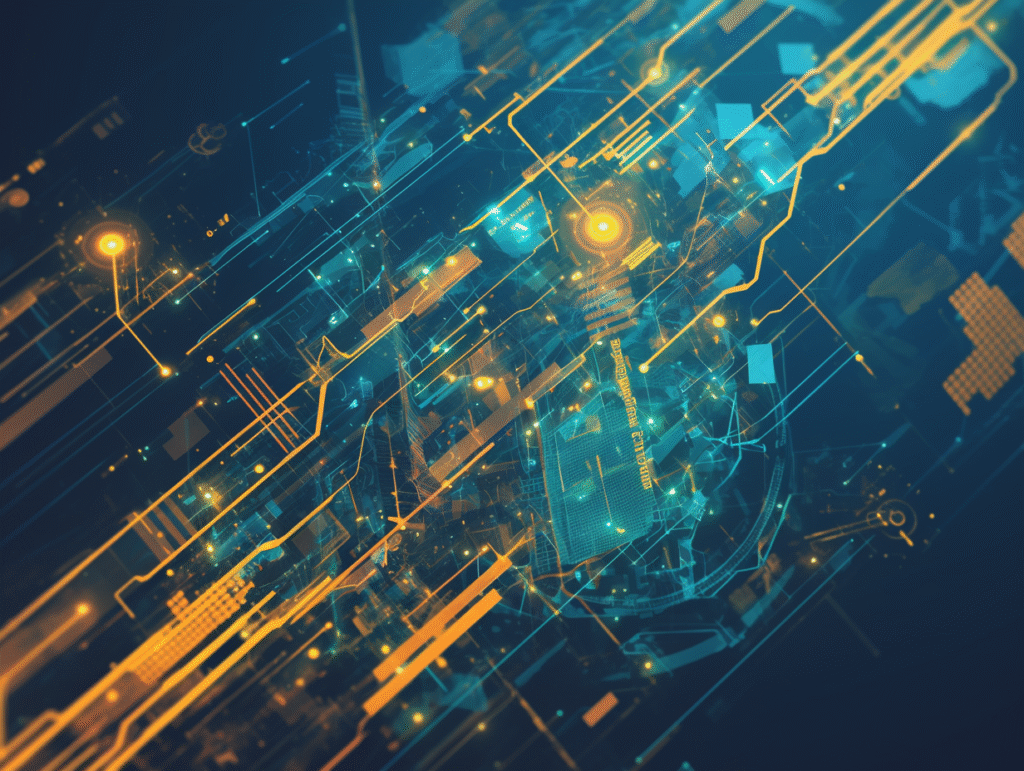
PowerShellでは、「Get-」で始まるコマンドが情報取得系です。
これらを中心に覚えていくと、徐々に操作が身についてきます。
例:
Get-Help→ 説明を読むGet-Process→ 実行中のアプリを見るGet-ChildItem→ フォルダを見る
初心者におすすめの学習ステップ
- まず
Get-Helpコマンドに慣れる(例:Get-Help Get-Process -Examples) - 基本的な
Get-コマンドで情報を取得する練習をする - パイプライン(|)で複数コマンドを組み合わせる
- 簡単なスクリプト(.ps1ファイル)を作成してみる
PowerShellは最初は難しく感じるかもしれませんが、コマンドの名前に規則性があり(動詞-名詞形式)、一度覚えると非常に便利なツールになります。少しずつ試してみましょう!
学習リソース
- Microsoft公式PowerShellドキュメント
- PowerShell Gallery – スクリプトやモジュールの共有サイト
- GitHub – PowerShell – PowerShellのソースコードとサンプル








コメント